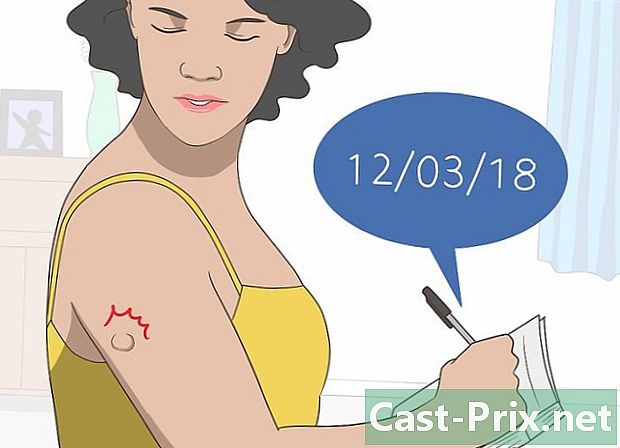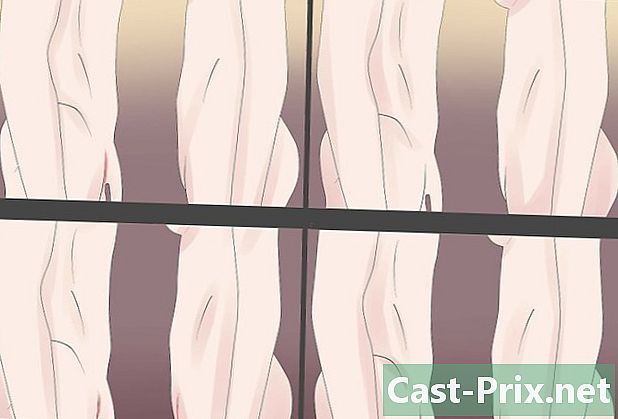시스템 복원을 수행하는 방법
작가:
Roger Morrison
창조 날짜:
20 구월 2021
업데이트 날짜:
21 6 월 2024

콘텐츠
이 기사 : 복원 지점 작성 데스크탑에서 시스템 복원 고급 설정으로 시스템 복원
Windows PC가 있고 하루나 이틀 전에 시스템을 복원 할 수 있습니다. 이렇게하려면 Windows에 민감한 파일의 백업 인 복원 지점이 필요합니다. Mac을 복원하려면 Time Machine을 사용하는 것이 가장 좋습니다.
단계
1 부 복원 지점 생성
- 메뉴를 엽니 다 출발 (

). 화면 왼쪽 하단에서 Windows 로고를 클릭하십시오. -

이 메뉴에서 시스템 복원. 그러면 화면에 복원 메뉴가 나타납니다. -
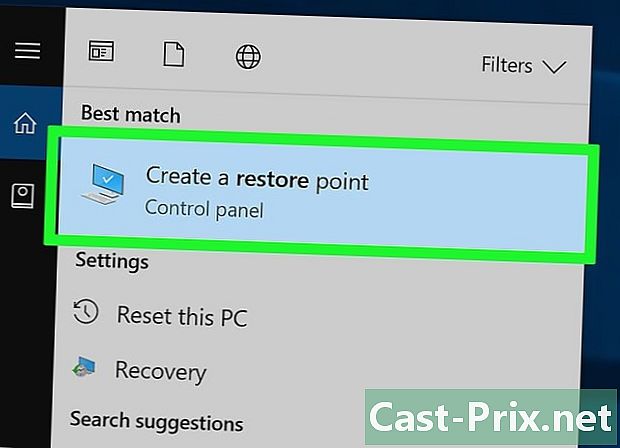
클릭 복원 지점 생성. 창 상단에서 아이콘 모양은 모니터 모양입니다. -
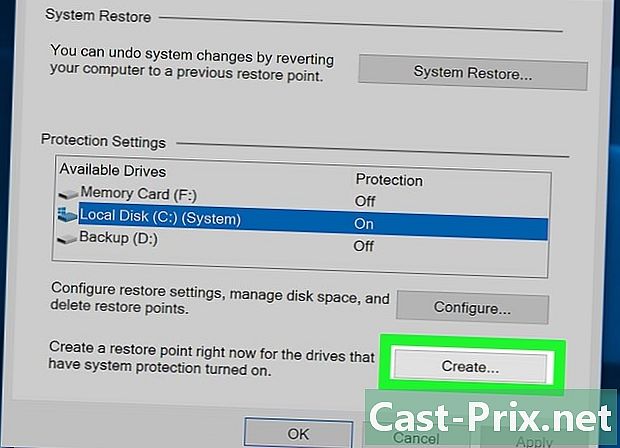
클릭 만들기 .... 이 옵션은 복원 창의 오른쪽 하단에 있습니다. 새로운 창이 나타납니다. -
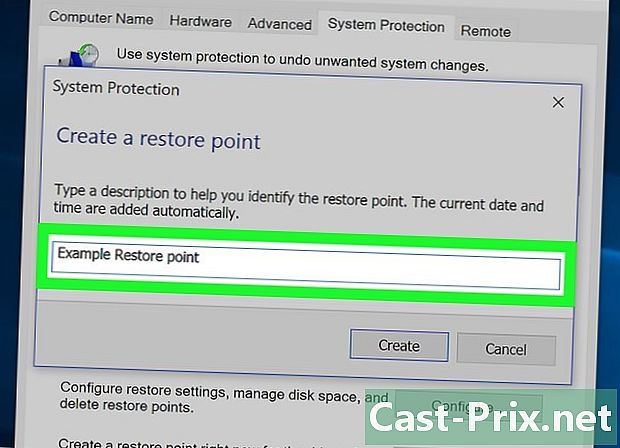
복원 지점의 이름을 입력하십시오. 필드를 클릭 한 다음 복원 지점의 이름을 입력하십시오.- 날짜와 시간을 추가 할 필요는 없으며 작업 중에 자동으로 표시됩니다.
-
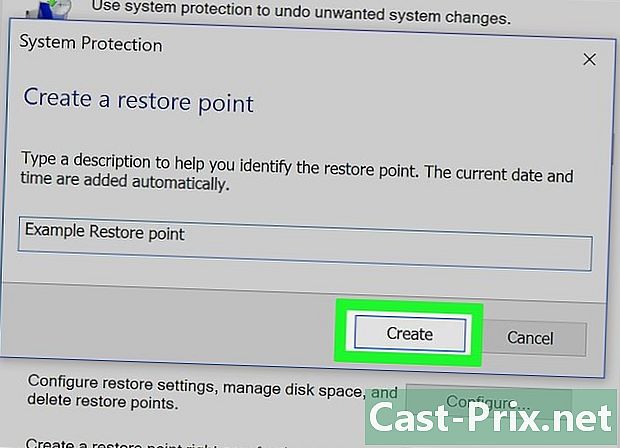
클릭 생성. 버튼은 e 필드 아래에 있습니다. 복원 지점이라고합니다. 절차는 몇 분 정도 걸릴 수 있습니다. -
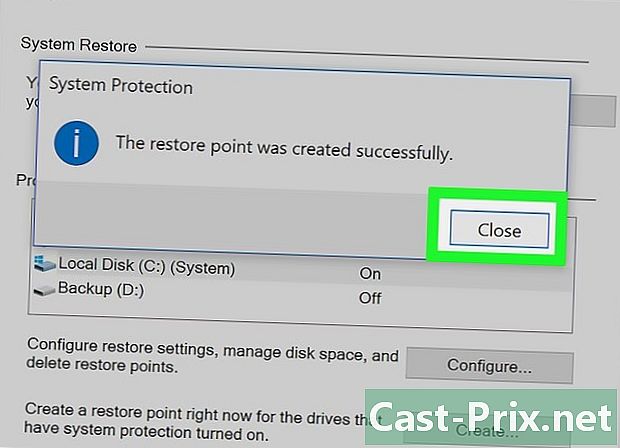
클릭 가까운. 해당 버튼은 창의 맨 아래에 있습니다. -

클릭 OK. 이 버튼은 창 하단에 있습니다. 시스템 복원 창이 닫힙니다. 이제 복원 단계 자체로 진행할 수 있습니다.
2 부 데스크탑에서 시스템 복원
-
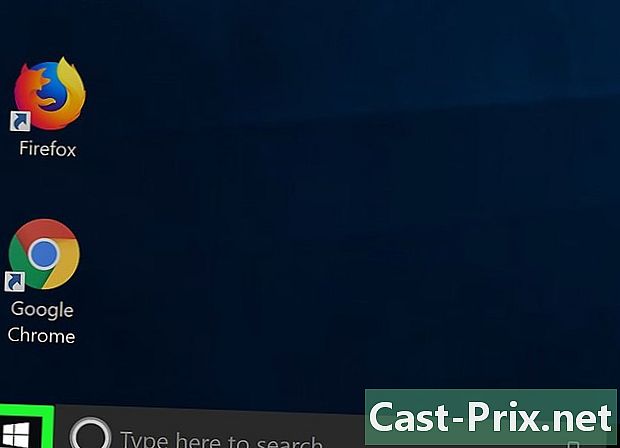
메뉴를 엽니 다 출발 (
). 화면 왼쪽 하단에서 Windows 로고를 클릭하십시오. -
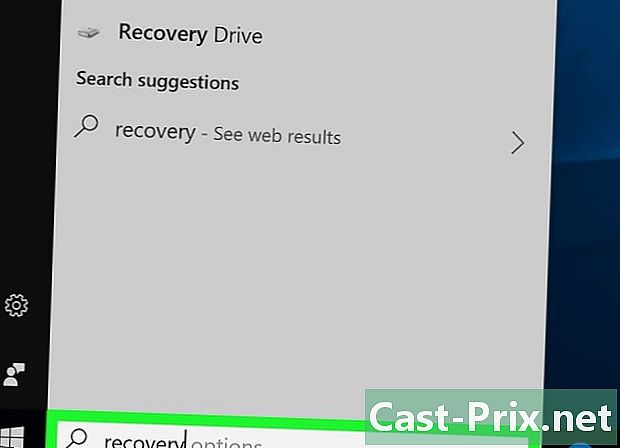
이 메뉴에서 회복. 그러면 화면에 특정 복구 프로그램이 나타납니다. -

클릭 회복. 창의 맨 위에있는이 단추의 섬네일은 파란색 모니터입니다. 특정 창이 열립니다. -
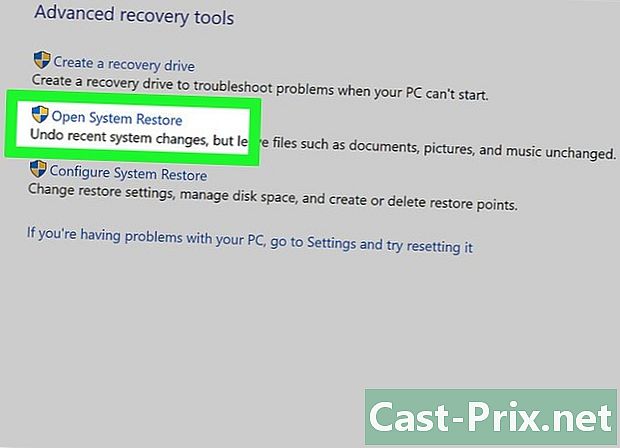
클릭 시스템 복원 열기. 이 링크는 복구 창의 두 번째 위치에 있습니다. 시스템 복원의 새 창이 새 창에서 열립니다. -
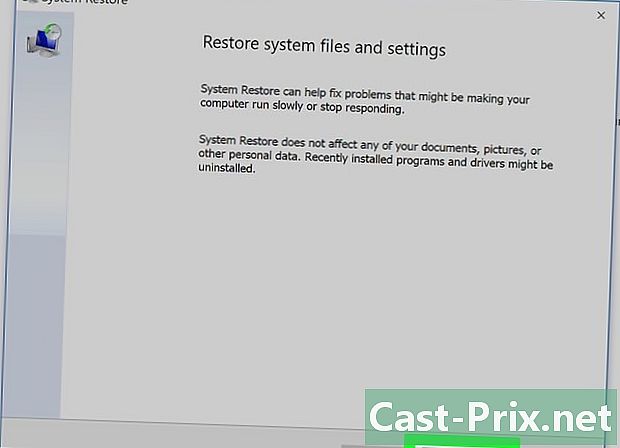
클릭 다음의. 버튼은 창 하단에 평소대로 있습니다. -

복원 지점을 선택하십시오. 페이지 중간에서 복원 지점의 이름을 클릭하십시오. 선택하기 전에 오류가 발생하지 않도록 복구 지점 왼쪽의 날짜를 읽으십시오. -
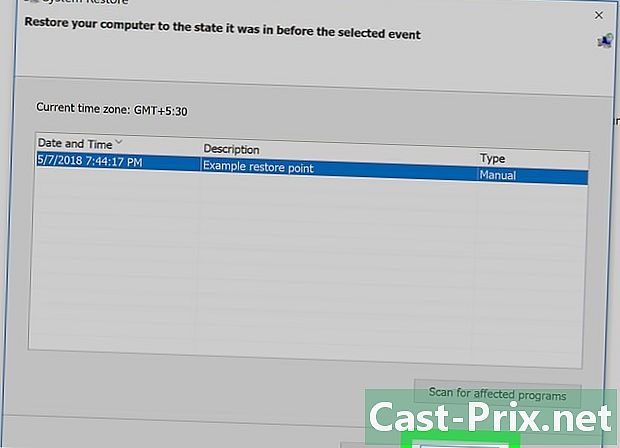
클릭 다음의. 버튼은 페이지 하단에 있습니다. -
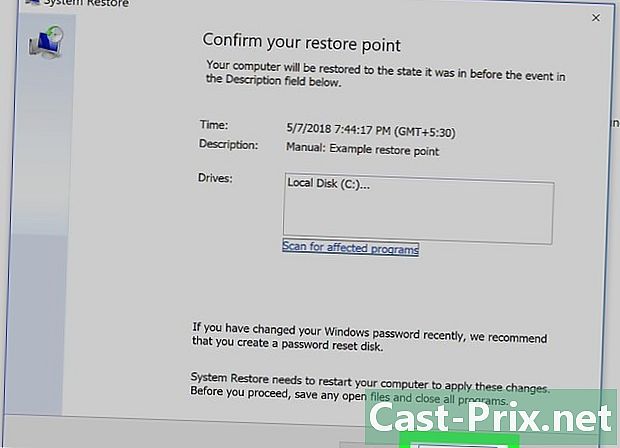
클릭 끝. 버튼은 복원 창의 맨 아래에 있습니다. Windows PC는 선택한 날짜에 시스템을 복원합니다. 재배치 할 시스템의 크기에 따라 수십 분, 심지어 1 시간 정도 기다려야합니다. 이 시간 동안 컴퓨터는 한 번 이상 다시 시작됩니다.
3 부 고급 설정으로 시스템 복원
-
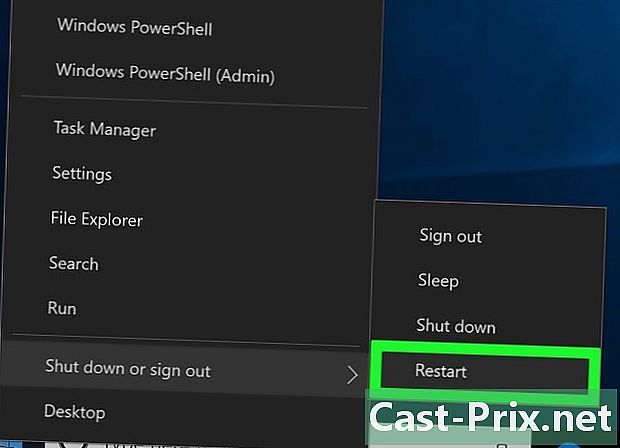
고급 설정 메뉴를 엽니 다. 이 메뉴는 컴퓨터가 루프로 실행될 때 매우 유용합니다. 이 메뉴에서 언급을 찾습니다 다른 옵션을 얻으려면 F10을 누르십시오 (또는 비슷한 표현). 그런 다음이 명령을 실행하십시오 (여기서는 F10을 누름).- 유명한 "죽음의 블루 스크린"이있는 경우 제목이 표시된 화면이 나타날 때까지 몇 분 정도 기다리십시오. 옵션을 선택하십시오.
- 바탕 화면에서 고급 설정 메뉴를 열려면 출발아이콘을 클릭하십시오 온 / 오프 왼쪽 하단에서 키를 누르고 있습니다 변화 클릭하는 동안 다시 시작. 열쇠를 놓아 라 변화 고급 옵션 화면이 나타나면
-
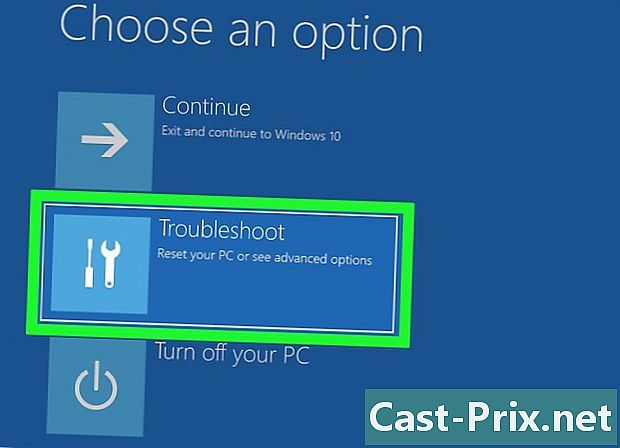
클릭 도움. 그 상징은 스크루 드라이버와 평평한 키가 나란히 있습니다. -
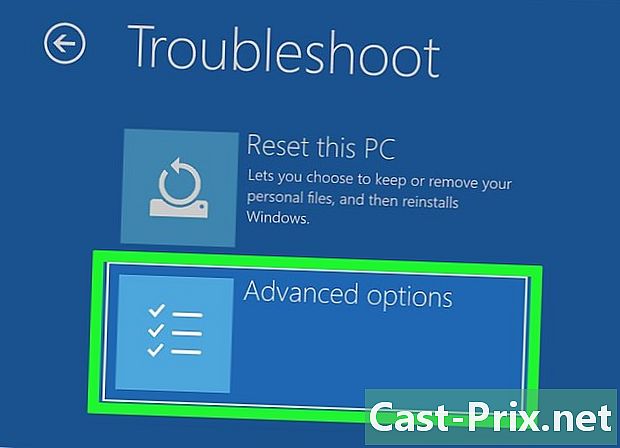
클릭 고급 옵션. 열린 세 번째 메뉴 옵션입니다. -

클릭 시스템 복원. 이 옵션은 가장 왼쪽에 있습니다. 이 버튼을 클릭하면 시스템 복원의 로그인 페이지가 열립니다. -
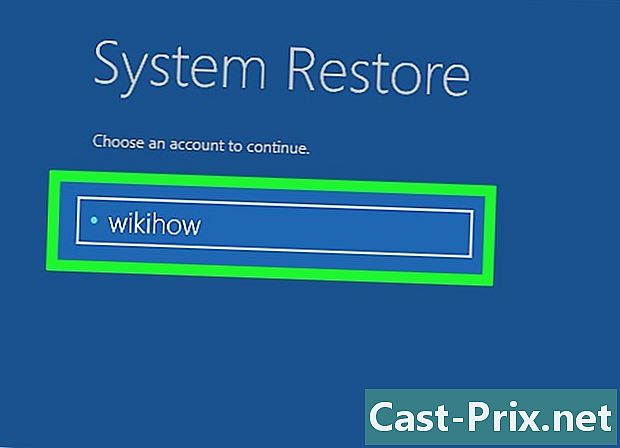
계정을 선택하십시오 계정 이름을 클릭하십시오. 컴퓨터를 사용하는 유일한 사람은 하나의 계정 만 보는 것이 일반적입니다. -

계정 비밀번호를 입력하십시오. 이 암호는 예를 들어 Microsoft 계정에 연결할 수있는 암호와는 아무런 관련이 없습니다. -
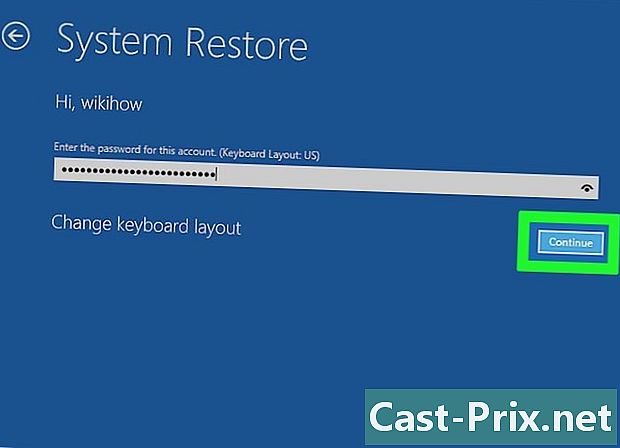
클릭 계속. 이 버튼을 클릭하면 로그인하고 계정에 로그인 할 수 있습니다. -

클릭 다음의. 이 버튼은 복원 창의 맨 아래에 있습니다. -
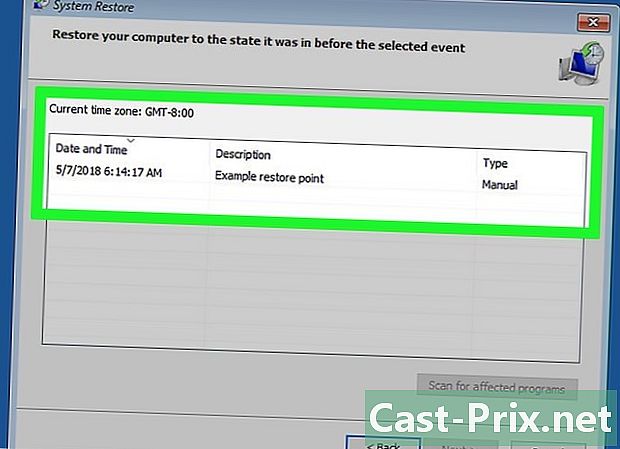
복원 지점을 선택하십시오. 자신에게 맞는 복원 지점을 클릭하십시오. 선택하기 전에 복구 지점 왼쪽의 날짜를 읽으십시오. -
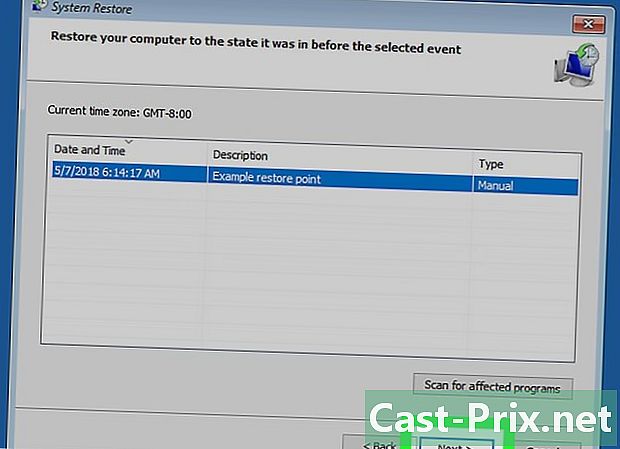
클릭 다음의. 버튼은 창의 맨 아래에 있습니다. -
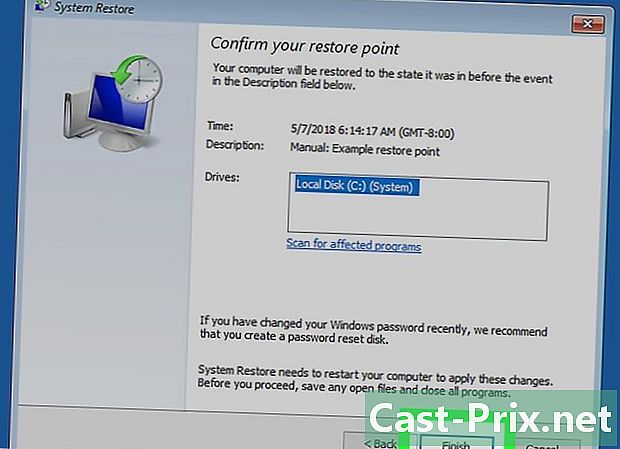
클릭 끝. 이 옵션은 창의 맨 아래에 있습니다. 재배치 할 시스템의 크기에 따라 수십 분, 심지어 1 시간 정도 기다려야합니다. 이 시간 동안 컴퓨터는 한 번 이상 다시 시작됩니다.

- 복원 지점 이후에 프로그램을 설치 한 경우 복원 후에 프로그램이 나타나지 않으므로 다시 설치해야합니다.
- 기본 레지스트리 변경 또는 확실하지 않은 소프트웨어 설치와 같이 컴퓨터를 크게 변경하기 전에 항상 복원 지점을 작성하는 것이 좋습니다.
- 시스템 복원을 통해 삭제 된 파일 또는 폴더를 복구 할 수 없습니다. 백업이 아니라 복원입니다!